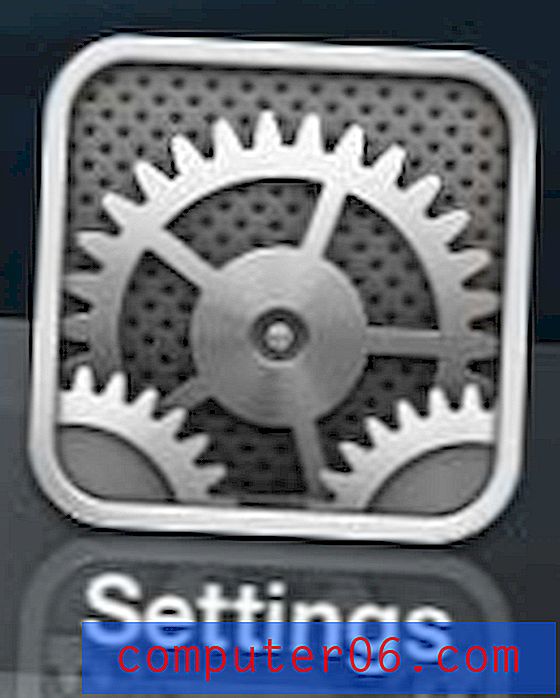Filmora 검토
5 점 중 4 점
전문가 수준의 프로그램에서 볼 수있는 많은 기능 가격
5 점 중 4 점
단일 라이센스로 $ 69.99에 저렴한 가격 사용의 용이성
5 개 중 5 개
복잡한 작업을 간단하게하는 뛰어난 인터페이스 지원하다
5 개 중 3 개
기술 지원 문서가 충분하지 않습니다
빠른 요약
Wondershare Filmora는 저렴한 가격으로 직관적 인 인터페이스와 강력한 기능의 균형을 잡는 훌륭한 비디오 편집 소프트웨어입니다. 모든 최신 비디오 형식과 HD 및 4K 비디오 편집 및 출력을 지원합니다. 소셜 미디어 통합 옵션에 몇 가지 문제가 있지만 여전히 고품질 온라인 비디오 제작에 완벽한 편집기입니다. 전문적인 비디오 편집 도구는 아니지만 공유 가능한 비디오를 빠르고 쉽게 만들려는 대부분의 초보자 및 중급 비디오 작가는 결과에 만족할 것입니다.
Filmora 받기
내가 좋아하는 것
- 깨끗하고 직관적 인 사용자 인터페이스
- 4K 비디오 지원
- 내장 화면 녹화
- 유튜브 / 소셜 미디어 업로드
- 빠른 인코딩을위한 옵션 GPU 가속
- 버기 소셜 미디어 가져 오기
- 애드온 컨텐츠 팩은 비싸다
- 가속을 지원하지 않는 최신 GPU
- 일부 기능은 독립형 프로그램에 있습니다
Filmora
전체 평가 : 5 개 중 4 개 Windows / macOS, $ 69.99 지금 구매빠른 탐색
// 왜 나를 믿어?
// Filmora FAQ
// Filmora Review : 무엇을 원하십니까?
// 내 평가의 이유
// Filmora 대안
// 결론
나를 믿어야하는 이유
저는 Thomas Boldt입니다. 저는 비디오 편집 소프트웨어를 사용해야하는 모션 사진 디자인 및 전용 사진 강사 경험이있는 대학 교육 그래픽 디자이너입니다. 튜토리얼 비디오를 만드는 것은보다 복잡한 사진 기술을 선보이는 가장 좋은 방법 중 하나이며 고품질 비디오 편집은 학습 과정을 가능한 한 매끄럽게 만드는 데 필수적인 요소입니다.
또한 소규모 오픈 소스 프로그램에서 업계 표준 소프트웨어 스위트에 이르기까지 모든 유형의 PC 소프트웨어를 다루는 광범위한 경험을 가지고 있으므로 잘 설계된 고품질 프로그램을 쉽게 인식 할 수 있습니다. Wondershare Filmora는 다양한 비디오 편집 및 내보내기 기능을 탐색하도록 설계된 몇 가지 테스트를 통해이 검토 과정에서 볼 수있는 스크린 샷으로 프로세스의 모든 결과를 문서화했습니다. 이 Filmora 리뷰를 작성하는 것에 대해 Wondershare로부터 어떠한 보상이나 배려도받지 않았으며, 어떠한 종류의 편집이나 내용 입력도 없습니다.
또한 Wondershare 지원 팀에 연락하여 버그 보고서 및 기타 기술 문제에 대한 응답 성을 테스트했습니다. 검토 과정에서 발생한 문제 이후에 제출 한 공개 티켓에서 아래를 볼 수 있습니다.
Filmora FAQs
Filmora 란 무엇입니까?
Mac 및 PC에서 사용할 수있는 간단하면서도 강력한 비디오 편집기로 애호가 및 프로슈머 시장을 대상으로합니다. 튜토리얼 비디오 제작에서 액션 카메라 영상 편집에 이르기까지 소셜 미디어 사이트를위한 바이러스 성 비디오 제작에 이르기까지 다양한 기본 용도에 적합합니다.
기능 길이의 영화를 편집하는 데 사용하고 싶지는 않지만 짧은 비디오 작업의 경우 사용하기 쉬운 기능이 잘 혼합되어 가격대에 놀랍도록 효과적입니다.
이 프로그램은 최신 릴리스의 버전 9에 도달하여 꽤 오랫동안 사용되었습니다 (공식 사이트에서 자세한 내용을 볼 수 있음). 원래 Wondershare Video Editor로 출시되었지만 버전 5.1.1 이후에는 Filmora로 이름이 변경되었습니다. 이 광범위한 역사를 통해 Wondershare는 거의 모든 버그와 사용자 경험 문제를 해결할 수 있었지만, 일부 새로운 기능은 완전히 신뢰할 수 있으려면 약간의 작업이 더 필요합니다.
Filmora는 안전합니까?
이 프로그램은 사용하기에 안전하며 설치 프로그램 파일과 프로그램 실행 파일은 모두 Microsoft Security Essentials 및 Malwarebytes AntiMalware의 바이러스 및 맬웨어 검사를 통과합니다. Mac 버전은 Drive Genius의 스캔도 통과했습니다.
공식 웹 사이트에서 제공되는 설치 프로그램은 서버에 직접 연결되어 현재 사용 가능한 최신의 가장 안정적인 소프트웨어 사본을 다운로드합니다. 설치 과정은 간단하고 간단하며 원치 않는 애드웨어, 애드온 또는 기타 타사 소프트웨어를 설치하지 않습니다.
Filmora는 무료입니까?
Filmora는 무료 소프트웨어는 아니지만 하나의 사용 제한만으로 모든 기능을 갖춘 무료 평가판을 제공합니다. 내 보낸 비디오는 출력의 3 분의 1에 걸쳐 Filmora 배너로 워터 마킹됩니다.
두 가지 주요 구매 옵션이 있습니다. 매년 39.99 달러 (또는 Mac 버전의 경우 44.99 달러)로 갱신해야하는 1 년 라이센스 또는 69.99 달러의 단일 지불에 대한 평생 라이센스가 있습니다.
이 라이센스는 단일 컴퓨터에만 유효하지만 동시에 사용하려는 사본 수에 따라 다중 라이센스가 슬라이딩 스케일로 제공됩니다.
소프트웨어를 이미 구입했지만 라이센스 키를 분실했거나 새 컴퓨터에 다시 설치하는 경우 상단의 "등록"메뉴를 클릭하고 "등록 코드 검색"을 선택하여 라이센스 키를 복구 할 수 있습니다. 그러면 Wondershare 웹 사이트의 지원 섹션으로 이동하여 소프트웨어 구매에 사용되는 이메일 주소를 입력 할 수 있습니다. 그런 다음 등록 코드가 포함 된 이메일을 받으면 소프트웨어에 다시 액세스 할 수 있도록 입력 할 수 있습니다.

Windows 용 Filmora 평가판과 등록 버전의 유일한 차이점의 예
Filmora Watermark를 제거하는 방법?
내 보낸 비디오에서 워터 마크를 제거하는 것은 매우 쉽고 소프트웨어의 라이센스 키만 구입하면됩니다.
응용 프로그램 내에서 도구 모음의 눈에 띄는 빨간색 "등록"메뉴 항목과 오른쪽 하단의 "등록되지 않은"링크를 포함하여 여러 가지 방법이 있습니다.
등록이 완료되면 라이센스 코드를 입력하기 만하면 나중에 내보내는 모든 비디오에서 워터 마크가 제거됩니다.
Filmora Review : 무엇을 제공합니까?
참고 : 아래 스크린 샷은 이전 버전의 Filmora에서 가져온 것이므로 곧 Filmora 9 (최신 버전)를 다시 검토 할 것입니다.
이 소프트웨어에는 다양한 기능이 있으며 모든 기능에 대해 이야기 할 여지가 없으므로 시간을 절약 할 수있는 주요 요점에 중점을 둘 것입니다. 당신의 방식으로.
이 기사에서 사용한 스크린 샷은 Windows 버전에서 가져온 것이지만 JP는 동시에 Mac 버전을 테스트하고 사용자 인터페이스의 차이점을 보여주는 몇 가지 비교 스크린 샷을 포함했습니다. 또한 두 플랫폼 간의 기능 차이를 강조합니다.
편집 인터페이스

사용자 인터페이스의 단순성은 가장 매력적인 기능 중 하나입니다. 작업 할 주요 섹션은 타임 라인으로 화면 아래쪽을 채우고 영화가 될 모든 비디오 클립, 이미지, 오버레이 및 오디오를 관리 할 수 있습니다. 다양한 드래그 앤 드롭 인터페이스를 통해 다양한 미디어 요소를 신속하게 정렬, 트리밍 및 편집 할 수 있으며 비디오를 쉽게 구성 할 수 있습니다.
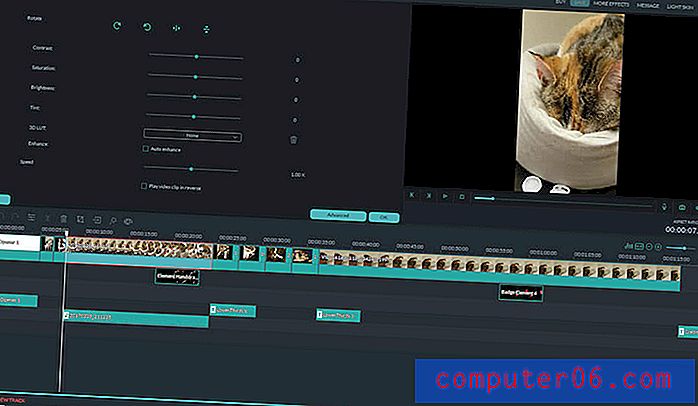
타임 라인에서 편집하려는 요소를 두 번 클릭하면 고급 편집 옵션에 쉽게 액세스 할 수 있으며 해당 항목과 관련된 많은 사용자 정의 가능한 요소가 표시됩니다.
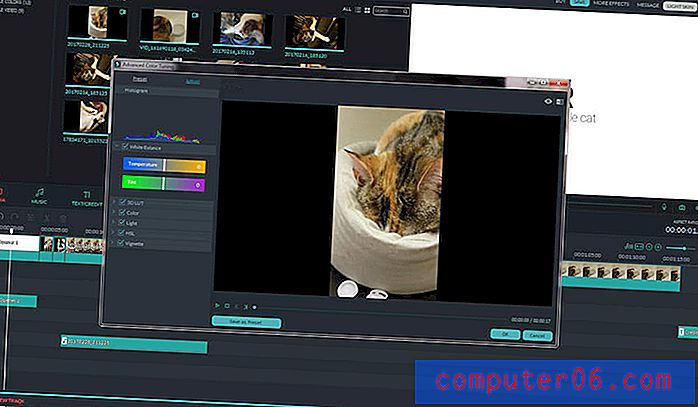
특정 미디어 유형에서는 "고급"버튼을 클릭하여 더 많은 편집을 할 수 있습니다. 인터페이스를 편집 기능에 깊이 파고 들었다면 인터페이스가 혼란 스러울 수 있지만, 디자인이 잘못되어서가 아니라 옵션이 너무 많기 때문입니다.
인터페이스의 유일한 단점은 비디오 타임 라인에서 트랙을 추가하거나 제거하는 트랙 관리자에 영향을주는 작지만 놀라운 몇 가지입니다. 트랙을 마우스 오른쪽 버튼으로 클릭하여 트랙을 추가하거나 제거 할 수 있도록하는 대신“새 트랙 추가”를 클릭 한 다음 원하는 텍스트 및 오디오 트랙 수를 설정하지만 제거 할 때 동일한 프로세스를 사용하기 때문에 상당히 이상한 설계 선택입니다. . 큰 문제는 아니지만 트랙을 사용하여 영화의 다양한 요소를 구성하려는 경우 Filmora가 각각 3 개로 제한한다는 것을 알게되어 기쁠 것입니다.
마지막으로, 트랙의 이름을 바꾸는 것은 불가능하므로, 다양한 유사한 미디어 요소 중에서 편집하려는 항목을 찾기가 약간 혼란 스러울 수 있습니다. 이 Filmora 리뷰를 위해 만든 비디오와 같은 간단한 비디오를 작업 할 때는 문제가되지 않지만 더 큰 프로젝트에서는 타임 라인에서 너무 쉽게 길을 잃을 수 있습니다.
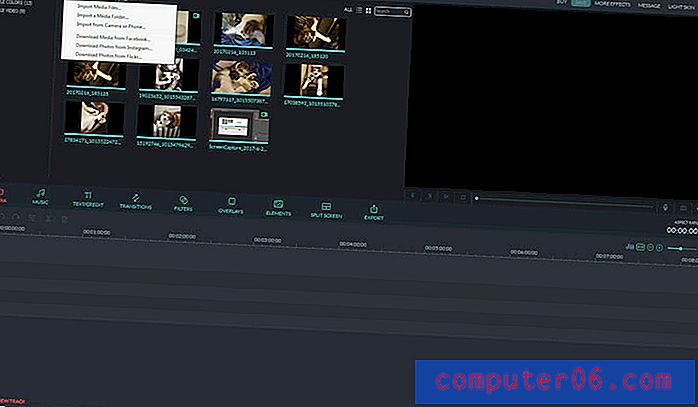
미디어 가져 오기
Filmora는 미디어 소스로 인상적인 파일 형식을 지원하며 하드 드라이브에서 Filmora 미디어 라이브러리로 파일을 가져 오는 작업은 간단합니다. 불행히도 다른 미디어 가져 오기 방법을 사용할 때 소프트웨어에서 문제가 발생하기 시작합니다. Facebook, Instagram 및 Flickr와 같은 소셜 미디어 계정에서 가져 오는 것은 기존 비디오 및 이미지를 프로그램으로 가져 오는 빠르고 쉬운 방법이어야하지만 로그인 단계를 넘어서도 프로세스가 너무 어려워서 아래에서 볼 수 있습니다.
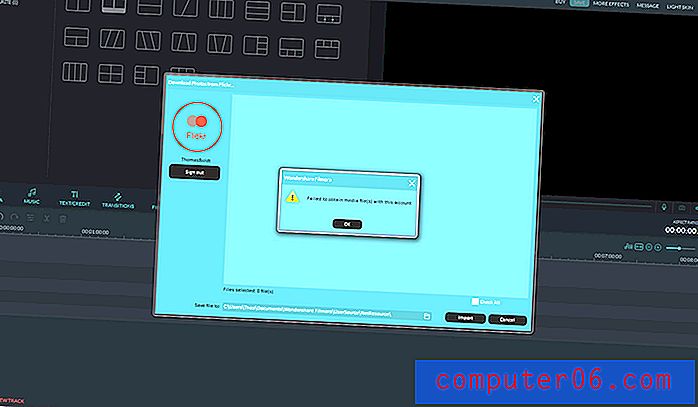
결국 Filmora는 Facebook에서 미디어를 검색하기 시작했지만 축소판 목록을 만드는 동안 완전히 충돌했습니다. Flickr 및 Instagram 미디어 가져 오기는 위에 표시된 단계를 지나치지 않았습니다. 내 계정에 많은 수의 사진이 있기 때문일 수 있지만 기술 로그 파일에서 충돌 정보 만 찾을 수 있는지 확신 할 수 없습니다.
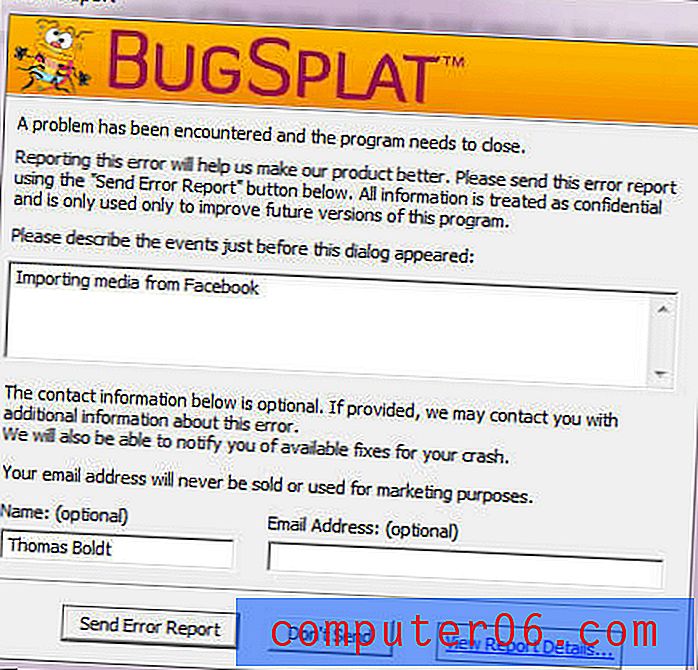
공식 웹 사이트 및 일부 신중한 Google sleuthing을 검색 해도이 문제에 대한 해결책은 제공되지 않았 으므로이 경우 유일한 옵션은 회사에 지원 티켓을 보내고 회신을 기다리는 것입니다. 그들은 약 12 시간 후에 나에게 대답했지만, 나는 내가 이미 사용하고있는 최신 버전으로 업데이트하고 로그 파일과 함께 스크린 샷을 보내달라고 요청했습니다.
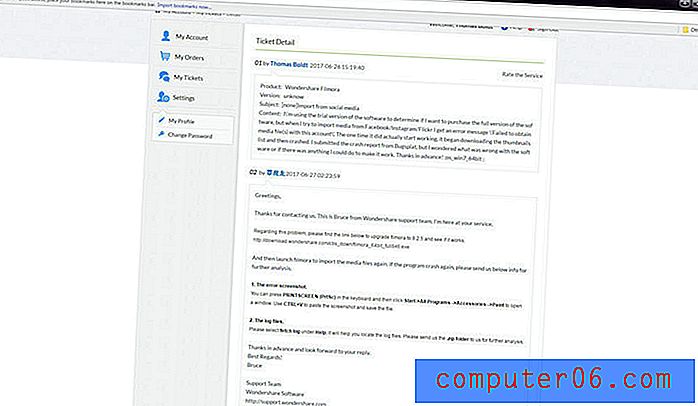
불행히도 JP가 Macbook에서 비슷한 문제를 겪었 기 때문에이 버그는 Filmora의 PC 버전에만 국한되지 않는 것 같습니다. 앱 내에서 Facebook에 연결할 수 있지만 사진 목록을 검색하는 동안 연결된 축소판 이미지를 검색 할 수 없습니다. 따라서 Filmora로 가져 오거나 최소한의 시간과 노력을 들이지 않고 올바른 이미지와 비디오를 찾는 것이 다소 불가능합니다. 분명히이 기능은 소프트웨어의 안정적인 부분이되기 전에 약간의 작업이 더 필요합니다.
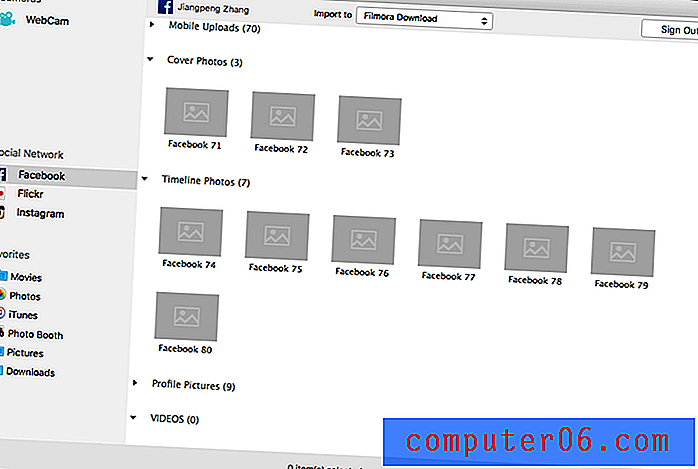
화면 녹화
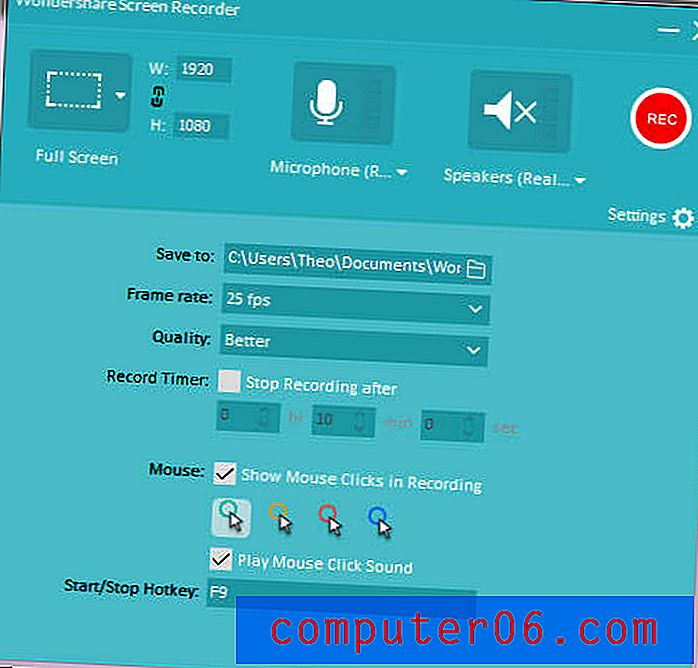
온 스크린 소프트웨어 튜토리얼 비디오를 제작하는 사람들에게이 기능은 생산성 향상에 큰 도움이 될 것입니다. Filmora는 별도의 화면 캡처 앱을 사용하여 지침을 기록 할 필요없이 오디오, 마우스 클릭 추적 및 다양한 품질 옵션을 갖춘 내장 된 화면 기록 기능을 제공합니다. 결과 파일은 미디어 라이브러리로 직접 가져 와서 작업중인 모든 프로젝트에 빠르게 추가되므로 레코딩 프로세스를 간소화 할 수 있습니다.

비디오 효과 사전 설정
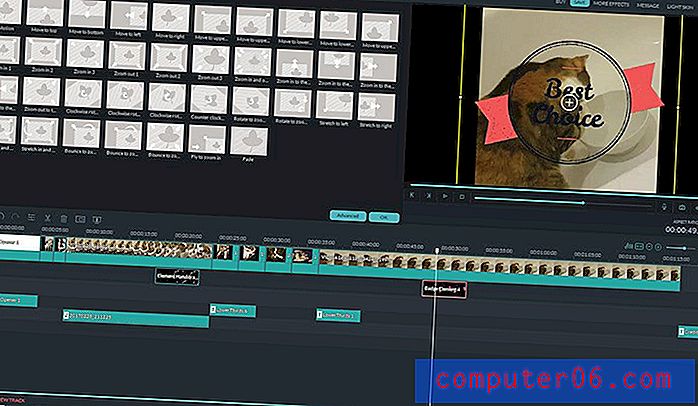
Filmora에는 영화에 포함시킬 수있는 다양한 무료 사전 설정 요소가 포함되어 있으며 그 중 일부는 아주 좋습니다. 몇 번의 클릭만으로 영화에 추가 할 수있는 다양한 필터, 이모 지 및 기타 요소뿐만 아니라 제목, 크레디트 시퀀스 및 하위 세 번째 오버레이가 있습니다. 많은 사전 설정은 나중에 사용하기 위해 완전히 사용자 정의하고 저장할 수 있지만 일부 사전 설정에서는 글꼴이나 마스킹과 같은 특정 부분 만 사용자 정의 할 수 있습니다.

소프트웨어에 포함 된 사전 설정에 만족하지 않으면 프로그램에서 직접 Filmora Effects Store를 방문하여 원하는대로 사전 설정을 찾을 수 있습니다.
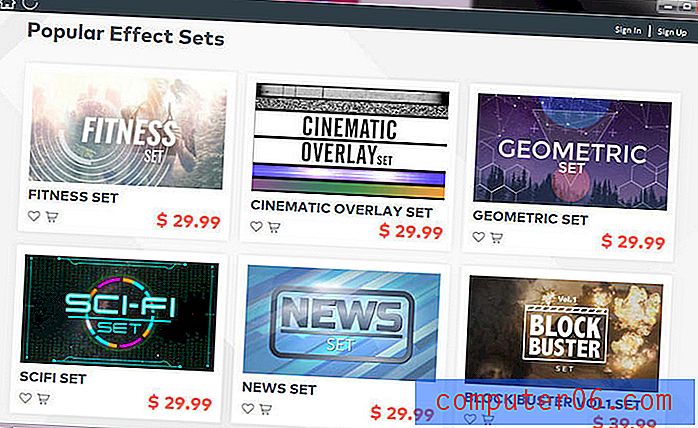
이 기능은 유용한 기능이지만 무료 사전 설정 팩을 제공하는 경우도 있지만 유료 팩은 실제로 매우 비쌉니다. 일부는 $ 30 정도입니다. 원래 비용은 $ 60입니다.
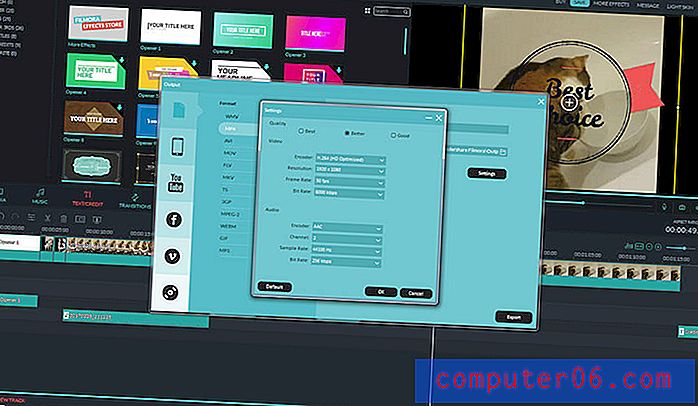
인코딩 및 내보내기
디지털 비디오를 인코딩하는 방법에는 여러 가지가 있으며 Filmora는 거의 모든 비디오를 비디오로 인코딩 할 수 있습니다. 인코딩 형식, 비트 전송률, 해상도 및 오디오 형식을 모두 요구 사항에 맞게 사용자 지정할 수 있으며 최종 파일 크기를 쉽게 추정 할 수 있으므로 인코딩 프로세스가 완료 될 때 놀라지 않을 수 있습니다. 일부 소셜 미디어 사이트는 업로드 된 비디오의 파일 크기를 제한하므로 제한을 초과하는 것으로 밝혀진 4K 비디오를 인코딩하는 시간을 절약 할 수 있습니다.
선택적인 GPU 가속 기능 (소스 : Wondershare 지원)을 사용하지 못하게하는 프로그램에서 내 그래픽 카드를 지원하지 않았음에도 불구하고 내보내기 프로세스는 사용하기 쉽고 비교적 빠릅니다. 지원되는 카드의 대부분은 현재 몇 년이되었지만 지원되지 않는 카드를 포함 할 수있을만큼 새로운 컴퓨터가 있다면 GPU의 도움을받지 않고도 비디오 인코딩을 빠르게 처리 할 수있을 것입니다.
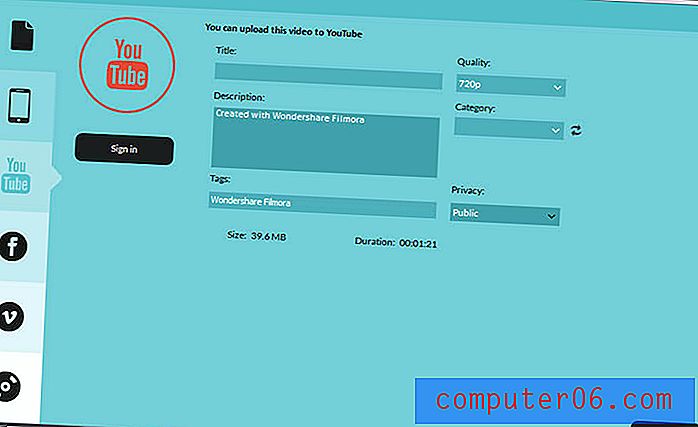
Filmora의 더 유용한 내보내기 기능 중 하나는 비디오를 Youtube, Vimeo 및 Facebook으로 직접 내보내는 기능입니다. 이는 바이러스 성 비디오 스타를 불러 일으키는 또 다른 훌륭한 생산성 향상 도구입니다. 프로그램이 DVD와 호환되지 않는 HD 및 4K 비디오를 완벽하게 출력 할 수 있음에도 불구하고 Blu-Ray 디스크는 지원되지 않지만 프로그램에서 DVD를 직접 레코딩 할 수도 있습니다.
추가 편집 모드
보다 간소화 된 편집 프로세스를 원하는 사용자를 위해 Filmora에는 프로그램 시작시 선택할 수있는 몇 가지 추가 모드 (Easy Mode, Instant Cutter 및 Action Cam Tool)가 있습니다. 이들은 모두 특정 작업을 수행하도록 설계되었으며 모두 사용하기 쉽습니다.
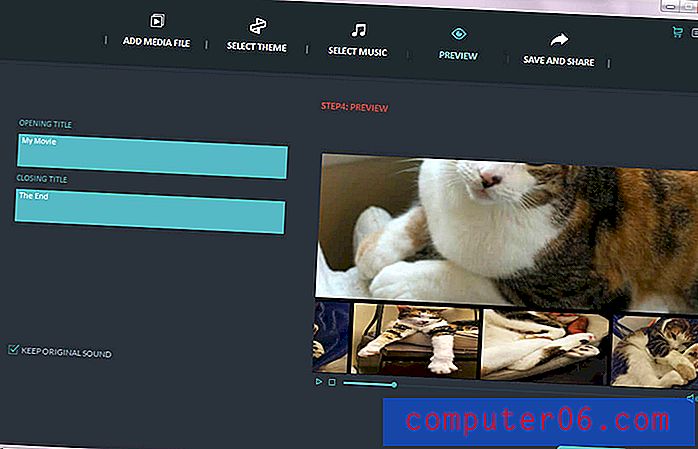
Easy 모드는 예상 한대로 애니메이션 슬라이드 쇼를 만들거나 클립 사이에 음악, 오버레이 및 전환을 자동으로 추가하면서 여러 클립을 빠르게 결합하기 위해 매우 간소화 된 비디오 제작자입니다. 불행히도, 메인 프로그램 자체가 엄청나게 사용하기 쉽기 때문에 거의 무의미한 애드온입니다. 간편 모드는 모든 작업을 수행하지만 거의 확실하게 미디어를 조작하므로 전체 기능 모드에서 작업하는 것이 좋습니다.
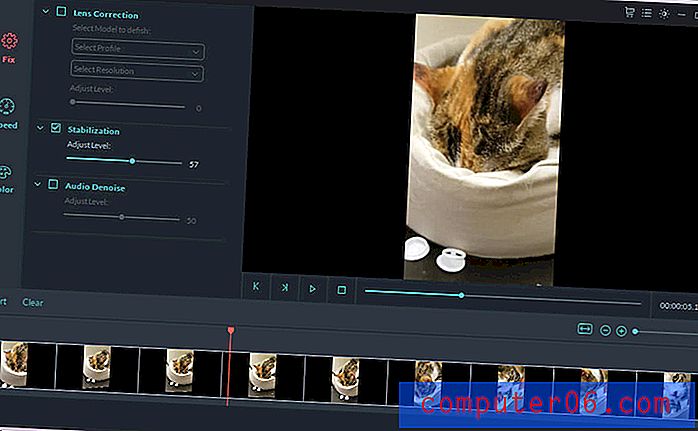
Instant Cutter와 Action Cam Tool은 훨씬 유용하지만 실제로는 독립형 프로그램으로 작동하는 대신 기본 프로그램에 통합되어야합니다. 사용자 정의 된 속도 설정, 고정 프레임 및 이미지 안정화 기능으로 개별 비디오 클립을 조작하고 병합 할 수 있습니다. 그것들은 훌륭한 기능이지만, 대부분의 편집 작업을 수행 할 수있는 기능을 전체 기능 모드로 통합하지 않을 이유가 없으며 시간과 시간이 많이 걸리고 실망 스러울 수 있습니다.
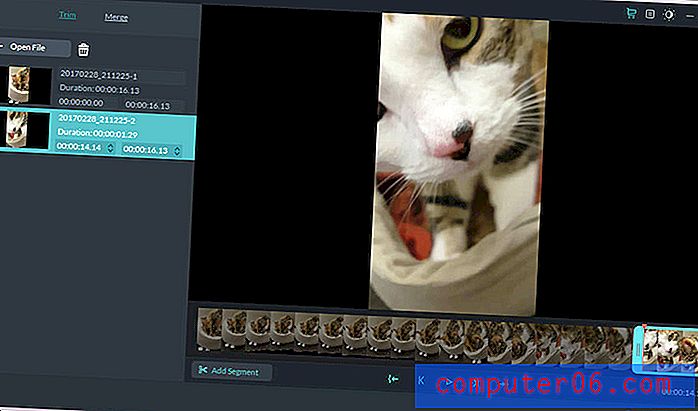
내 평가의 이유
효과 : 4/5
Filmora는 애호가 및 프로슈머 수준에서 비디오를 편집하는 훌륭한 작업을 수행하며 미디어 가져 오기, GPU 가속 및 디스크 굽기와 같은 비 필수 기능과 관련된 일부 문제에도 불구하고 주요 작업에 매우 효과적입니다. 비디오 편집 프로그램을 찾는 대부분의 사용자를 위해 Filmora는 사용자가 쉽게 던질 수있는 모든 것을 처리하고 제작 과정을 능률화하며 작업하는 동안 좋아 보인다.
가격 : 4/5
가격은 60 달러로 경쟁이 치열하지만 프로그램을 최대한 활용하려면 추가 효과 팩을 구입하고 싶을 것입니다. 이것들은 합리적으로 가격이 책정되지 않으며, 일부 팩은 프로그램 자체의 가격의 절반 인 $ 30 정도입니다. 시중에는 약간 더 비싸지 만 약간의 가치를 제공하는 다른 비디오 편집기가 있습니다.
사용 편의성 : 5/5
사용의 용이성은이 편집 프로그램이 실제로 빛나는 곳입니다. 풍부한 기능 세트를 광범위한 교육 과정이 필요없는 간단한 인터페이스와 결합하는 데 유용한 비디오 편집 프로그램은 거의 없습니다. 프로그램을 다운로드하고 설치 한 후 몇 분 안에 특히 다른 비디오 편집 프로그램에 익숙한 경우 첫 번째 영화를 만들 수 있습니다. 그렇지 않은 경우에도 기본 사항을 쉽게 익힐 수 있으며 Wondershare 웹 사이트에는 훌륭한 소개 교육 자료가 있습니다.
지원 : 3/5
Wondershare는 오랫동안 사용되어 왔기 때문에 웹 사이트에 제공되는 지원 정보가 다소 놀랍습니다. 프로그램의보다 기본적인 기능을 사용하는 방법에 대한 유용한 자습서가 있지만 사용자가 서로 도울 수있는 지원 포럼이 없으며 사이트의 FAQ 섹션에는 많은 답변이 없습니다. 혼란스럽게도 프로그램 자체의 일부 지원 링크는 이전 버전의 소프트웨어를 가리 키므로 귀하의 질문에 대한 올바른 답변을 얻기가 어려울 수 있습니다.
소셜 미디어 가져 오기를 설정하려고 할 때와 같이 그 자리에 자신을 발견하면 유일한 해결책은 개발자와 지원 티켓을 열고 다시 연락을 기다리는 것입니다. 그들이 지원 대기열에 얼마나 많은 백 로그를 가지고 있는지 모르겠지만 답변을 기다리는 데 시간이 걸릴 수 있습니다.
Filmora 대안
Camtasia 는 Filmora와 매우 유사하지만 $ 199 USD로 훨씬 비쌉니다. 기능 측면에서 주요 차이점은 Camtasia는 대부분의 비디오 효과를 만들기 위해 사전 설정에 의존하지 않고 보조 효과 프로그램 없이도 자체 애니메이션 및 사전 설정을 만들 수 있다는 것입니다. 우리는 여기서 Camtasia도 검토했습니다.
Adobe Premiere Elements 는 Adobe의 주력 비디오 편집기에서 약간 강력하지 않은 사촌이지만 Filmora와의 경쟁 우위에 있습니다. 소프트웨어의 디지털 다운로드는 Windows와 macOS 모두에서 사용할 수 있으며 Filmora만큼 사용하기 쉽지는 않지만 상당히 강력하고 기능이 풍부합니다. Premiere Elements 검토에서 자세한 내용을 확인할 수 있습니다.
PowerDirector Ultimate 는 경쟁력있는 가격으로 제공되며 비디오에 사용할 수있는 훨씬 광범위한 효과를 포함합니다. 또한 360도 VR 비디오를 지원하는 최초의 비디오 편집 프로그램이므로 VR 컨텐츠를 전문으로하려는 경우 Filmora보다 더 나은 선택입니다. 이러한 힘은 사용자 경험 비용으로 발생하므로 학습 곡선이 훨씬 가파 릅니다. PowerDirector에 대한 자세한 검토도 여기에 있습니다.
Mac 버전의 Filmora에 대한 대안을 찾고 있다면 항상 Apple의 iMovie 앱이 있습니다. 사용하기 쉽고 무료이며 Filmora보다 훨씬 오랫동안 개발되어 왔으므로 살펴볼 가치가 있습니다. 그러나 설치하기 전에 macOS 버전을 확인하십시오.
결론
Filmora는 강력한 비디오 편집 프로그램으로, 비디오 제작의 기술적 측면에 얽매이지 않고 창의력에 집중하려는 사용자에게 적합합니다. 사용하기 쉬운 인터페이스와 전문적인 기능의 신중한 균형은 초보자 및 중간 컨텐츠 제작자에게 좋은 가치를 제공하지만 숙련 된 사용자는 편집 프로세스에서 조금 더 제어 및 사용자 정의를 제공하는 솔루션을 원할 것입니다.
Filmora 받기
5/5 (1 리뷰)